Wie bei allen anderen Betriebssystemen verfügt Linux über Dienste und andere Prozesse, die im Hintergrund ausgeführt werden, um bestimmte wichtige Funktionen auszuführen, während das System läuft. Beim Hochfahren des Systems starten die Dienste automatisch und laufen im Hintergrund weiter, bis das System heruntergefahren wird. Sie können die Dienste jedoch auch manuell starten, stoppen und neu starten.
In diesem Artikel zeige ich Ihnen verschiedene Methoden zum Starten, Stoppen und Neustarten von Diensten in Ubuntu. Der Artikel behandelt systemd, den Dienstbefehl und Init-Skripte. Diese Befehle funktionieren auf allen aktuellen Versionen von Ubuntu, einschließlich dem neuen Ubuntu 22.04.
Alle Dienste in Ubuntu auflisten
Bevor wir beginnen, zeige ich Ihnen, wie Sie eine Liste aller Dienste auf Ihrem Computer erhalten, da wir den Dienstnamen kennen müssen, um den Dienst zu verwalten.
service --status-all
Es zeigt eine vollständige Liste der Dienste auf Ubuntu.
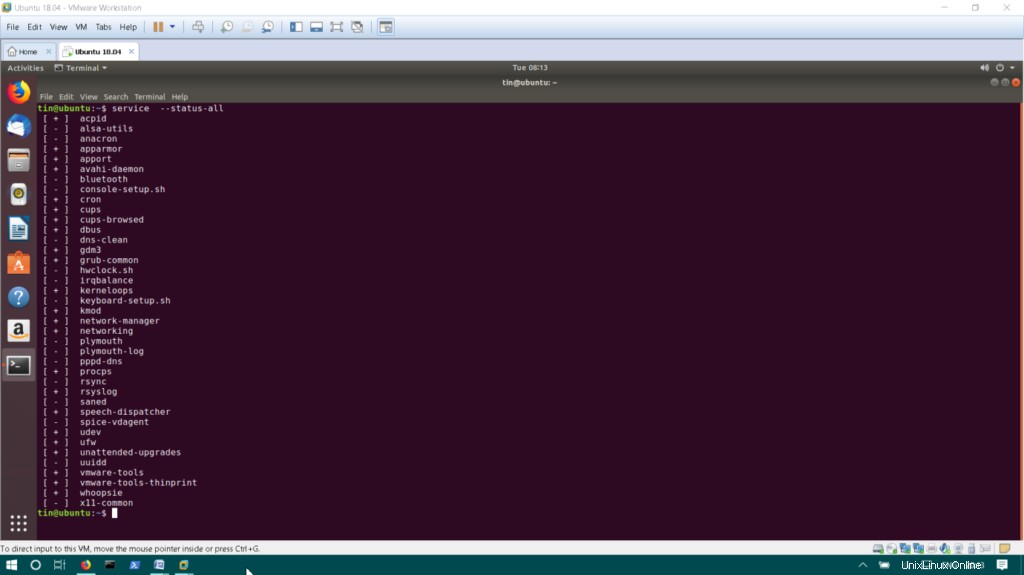
Verwenden Sie Systemd zum Starten/Stoppen/Neustarten von Diensten in Ubuntu
Sie können Dienste mit dem Dienstprogramm Systemd systemctl starten, stoppen oder neu starten. Dies ist der bevorzugte Weg für aktuelle Ubuntu-Versionen wie Ubuntu 18.04, Ubuntu 20.04 und Ubuntu 22.04.
Öffnen Sie ein Terminalfenster und geben Sie die folgenden Befehle ein. In diesem Fall möchte ich beispielsweise den UFW-Firewalldienst in Ubuntu starten, stoppen oder neu starten.
Die Syntax lautet:
sudo systemctl [Aktion] [Dienstname]
So starten Sie einen Dienst:
sudo systemctl stop ufw
So beenden Sie einen Dienst:
sudo systemctl start ufw
So starten Sie einen Dienst neu:
sudo systemctl restart ufw
So prüfen Sie den Dienststatus:
sudo systemctl status ufw
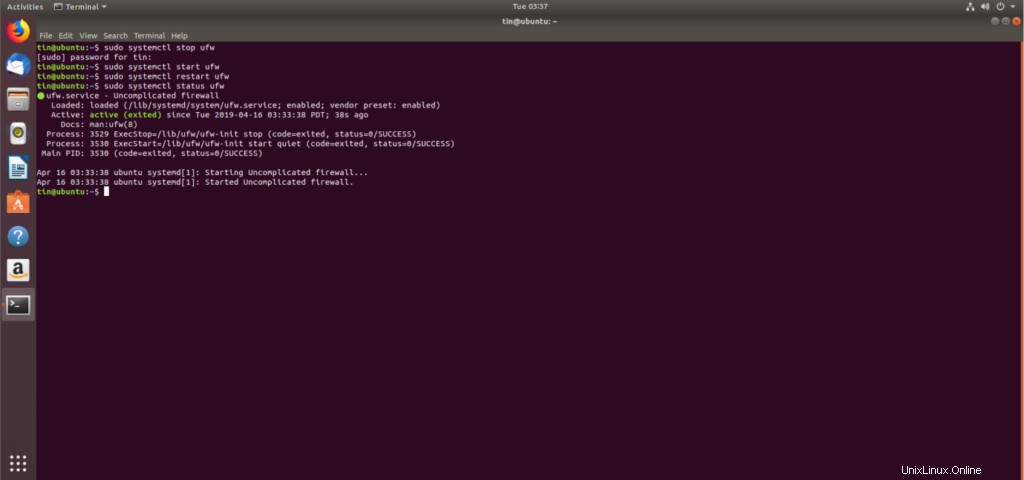
Dienste mit Dienstbefehl unter Ubuntu starten/beenden/neu starten
Sie können Dienste auch mit dem Dienstbefehl starten, stoppen oder neu starten. Öffnen Sie ein Terminalfenster und geben Sie die folgenden Befehle ein.
So starten Sie einen Dienst:
sudo service ufw stop
So beenden Sie einen Dienst:
sudo service ufw start
So beenden Sie einen Dienst:
sudo service ufw restart
So überprüfen Sie den Status eines Dienstes:
sudo service ufw status
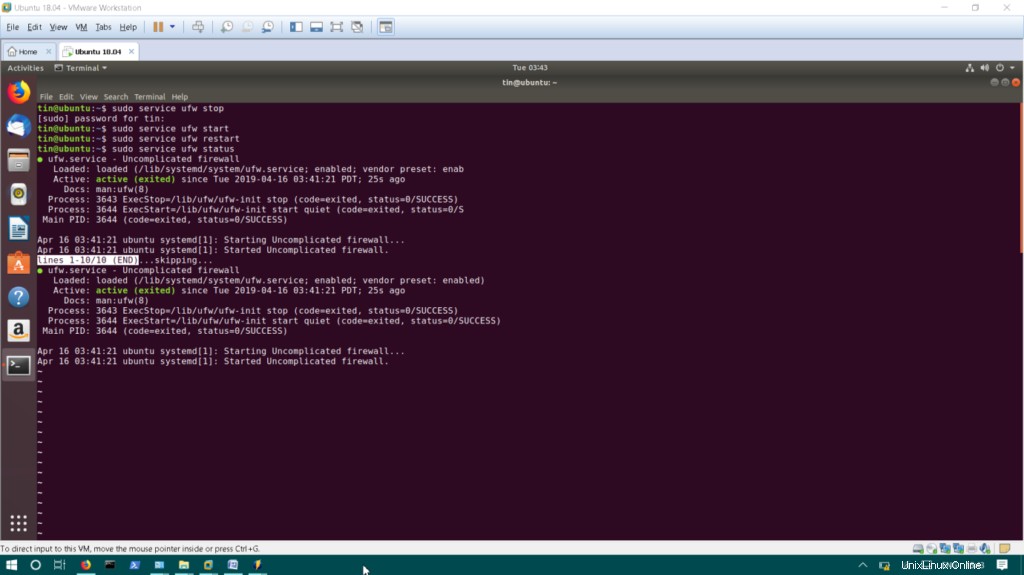
Init-Skripte verwenden, um Dienste auf Ubuntu zu verwalten
Sie können Dienste mit Init-Skripten im Verzeichnis /etc/init.d starten, stoppen oder neu starten. Dieses Verzeichnis besteht eigentlich aus verschiedenen Skripten für verschiedene Dienste. Init-Skripte sind veraltet, seit Ubuntu auf Systemd umgestellt hat, daher wird diese Methode nur verwendet, wenn Sie mit einer alten Ubuntu-Version umgehen müssen. Öffnen Sie ein Terminalfenster und geben Sie die folgenden Befehle ein.
So starten Sie einen Dienst:
/etc/init.d/ufw start
So beenden Sie einen Dienst:
/etc/init.d/ufw stop
So beenden Sie einen Dienst:
/etc/init.d/ufw restart
So prüfen Sie den Dienststatus:
/etc/init.d/ufw status
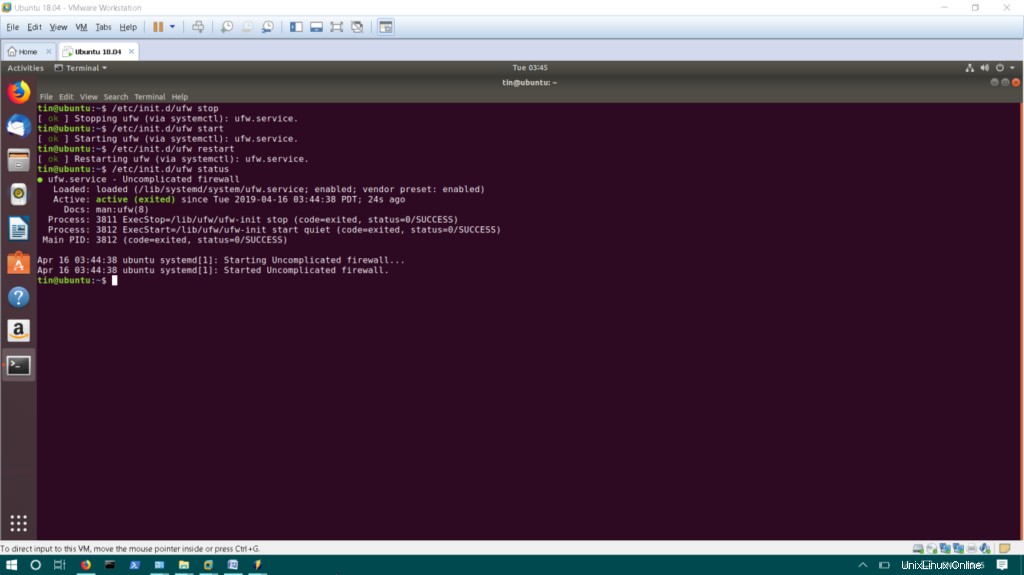
Auf diese Weise können Sie Dienste auf verschiedene Arten starten, stoppen und neu starten, ohne das gesamte Betriebssystem neu zu starten. Sie können diese Befehle auch in anderen Linux-Distributionen verwenden.